HOME > iPhone > iPhoneの使い方 >
本ページ内には広告が含まれます
ここではiTunes Storeで購入した映画をiPhoneと同期(転送)する方法を紹介しています。
![]() iTunes(パソコン)のiTunes Storeで購入した映画をiPhoneに転送します。iTunes(パソコン)のiTunes Storeで購入した映画は、パソコン(iTunes)上で再生できるほか、iTunesとiPhoneを接続・同期することで、iTunesからiPhoneに映画を転送することができます。iPhoneに転送した映画は、iPhoneの"ビデオ"アプリから再生できます。
iTunes(パソコン)のiTunes Storeで購入した映画をiPhoneに転送します。iTunes(パソコン)のiTunes Storeで購入した映画は、パソコン(iTunes)上で再生できるほか、iTunesとiPhoneを接続・同期することで、iTunesからiPhoneに映画を転送することができます。iPhoneに転送した映画は、iPhoneの"ビデオ"アプリから再生できます。
目次:
![]() iTunes Storeでの映画の購入について
iTunes Storeでの映画の購入について
![]() iTunesのiTunes Storeで映画を購入する
iTunesのiTunes Storeで映画を購入する
![]() iTunesから映画をiPhoneに転送する
iTunesから映画をiPhoneに転送する
![]() iPhoneで映画を再生する
iPhoneで映画を再生する
![]() iTunes Storeでの映画の料金
iTunes Storeでの映画の料金
iTunes Storeで購入できる映画はHD版/SD版、新作/準新作/旧作により料金が異なります。
| HD版 | SD版 | |
|---|---|---|
| 新作 | 2,500円 | 2,000円 |
| 準新作 | 2,500円 | 2,000円 |
| 旧作 | 2,000円 | 1,000円 |
* HD版が再生可能なiPhoneはiPhone4以降となります。HD版の再生可能端末等に関して詳細はアップルの公式ホームページをご覧ください。
![]() iTunes Storeで映画を購入するために必要なもの
iTunes Storeで映画を購入するために必要なもの
![]() Apple ID (iTunesアカウント)
Apple ID (iTunesアカウント)
iTunes Storeで映画を購入するためには、「Apple ID」が必要になります。映画の料金は、Apple IDに登録されている「クレジットカード」もしくは「iTunes Card」からの支払いとなります。「Apple ID」はiTunes、iPhone上で無料で作成することができます。iPhoneでのApple IDの作成の仕方は「iPhoneでApple IDを作成する」をご覧ください。
![]() インターネット接続
インターネット接続
iTunes Storeへアクセスするにはパソコンがインターネットに接続されている必要があります。
iTunesのiTunes Storeで映画を購入します。iTunesからiTunes Storeにアクセスすることができます。
1. iTunesからiTunes Storeにアクセスする
iTunesを起動し、iTunes Storeにアクセスします。左メニューの"Store"の「iTunes Store」をクリックします。iTunesでiTunes Storeにアクセスするには、パソコンがインターネット接続されている必要があります。
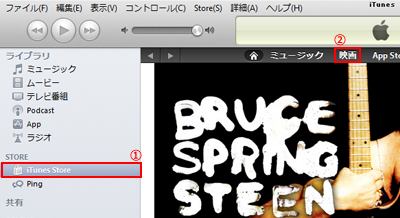
上部にある"タブ"から「映画」をクリックします。iTunes Storeの「映画の購入/レンタル」ページを表示できます。
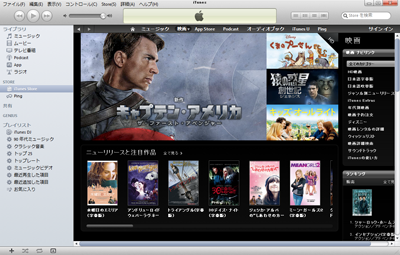
2. 購入する映画を選択する
購入する映画を選択します。映画のサムネイル画像もしくはタイトルをクリックすることで、映画の詳細ページを表示することが可能です。
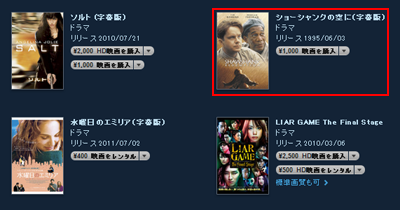
![]() 映画をカテゴリ別に表示・映画を検索する
映画をカテゴリ別に表示・映画を検索する
画面右にある"映画 ナビリンク"から、映画をカテゴリ別に表示することができます。画面右上にある検索窓から映画をキーワード検索することも可能です。
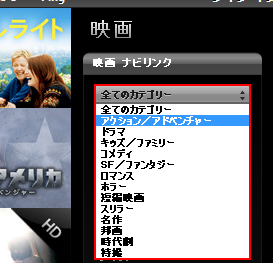
3. iTunes Storeで映画を購入する
iTunes Storeで映画を購入します。購入したい映画のHD版を購入する場合は「\○○ HD映画を購入」、SD版を購入する場合は「\○○ 映画を購入」をクリックします。
* iTunes Storeで映画を購入する際は、[SD版/HD版][字幕版/日本語吹替版]等を確認して購入してください。
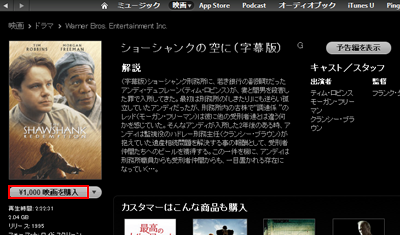
iTunes Storeにサインインしていない場合は、「Apple ID」及び「パスワード」を入力し、「サインイン」をクリックします。
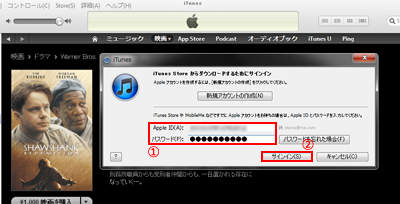
映画購入の確認画面が表示されるので、「購入する」をクリックすると映画を購入できます。映画を購入すると映画のダウンロードが開始されます。
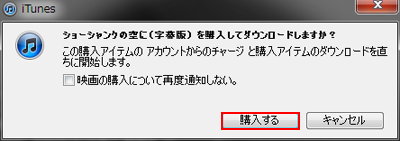
4. 映画がダウンロードされる
ダウンロード中の映画の進行状況は、左メニューの"Store"欄に表示される「ダウンロード」から確認できます。
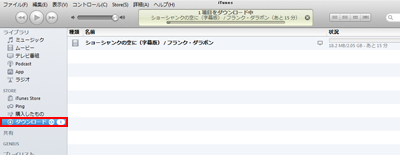
ダウンロードが完了した映画は、左メニューの「ムービー」もしくは「購入したもの」から確認、再生できます。
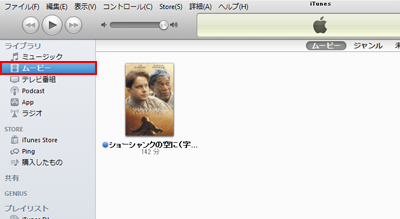
iTunesとiPhoneを同期することで、iTunes Storeで購入した映画をiPhoneに転送することができます。
1. iTunesとiPhoneを接続する
iTunesを起動し、iPhoneをUSBケーブルで接続します。

iTunesの"デバイス"欄から"iPhone(iPhoneの名前)"を選択し、iPhoneの概要画面を表示します。
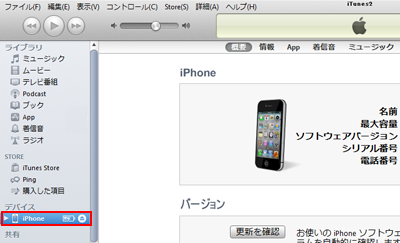
2. iTunesとiPhoneで映画を同期する
上部タブから「ムービー」を選択します。「ムービーを同期」にチェックし、ムービー一覧から購入した映画をチェックします。
* 「自動的に同期」にチェックしている場合は、iPhoneと同期する映画(動画)は条件に合う映画(動画)が自動的に同期されます。購入した映画の条件に合う条件を指定するか、「自動的に同期」からチェックを外し、手動で購入した映画を選択します。
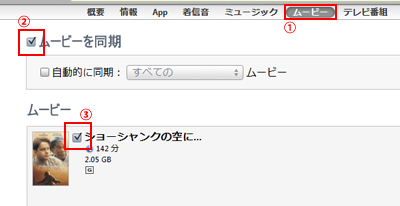
購入した映画を選択後、「適用」をクリックします。購入した映画のiPhoneへの転送が開始されます。
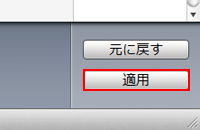
3. iTunesからiPhoneに映画が転送される
iTunesとiPhoneの同期が開始され、購入した映画がiTunesからiPhoneに転送されます。

iTunesとiPhoneの同期(iPhoneへの映画の転送)が完了したら、iTunesとiPhoneの接続を解除します。デバイス欄のiPhoneの横にある「接続解除」アイコンをクリックすることで接続を解除できます。
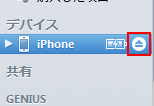
iPhoneへ転送した映画は、「ビデオ」アプリ内で再生できます。iPhoneでの映画の再生方法について詳しくは、「iPhoneで動画を再生する」をご覧ください。
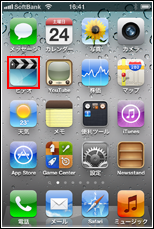
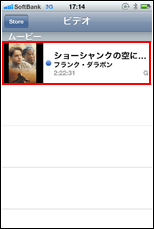
映画の再生が開始されます。画面上の「チャプター」アイコンをタップすることで"チャプタガイド"を表示できます。

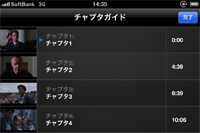
【Amazon】人気のiPhoneランキング
更新日時:2026/1/9 0:00
【Amazon】人気Kindleマンガ
更新日時:2026/1/9 0:00